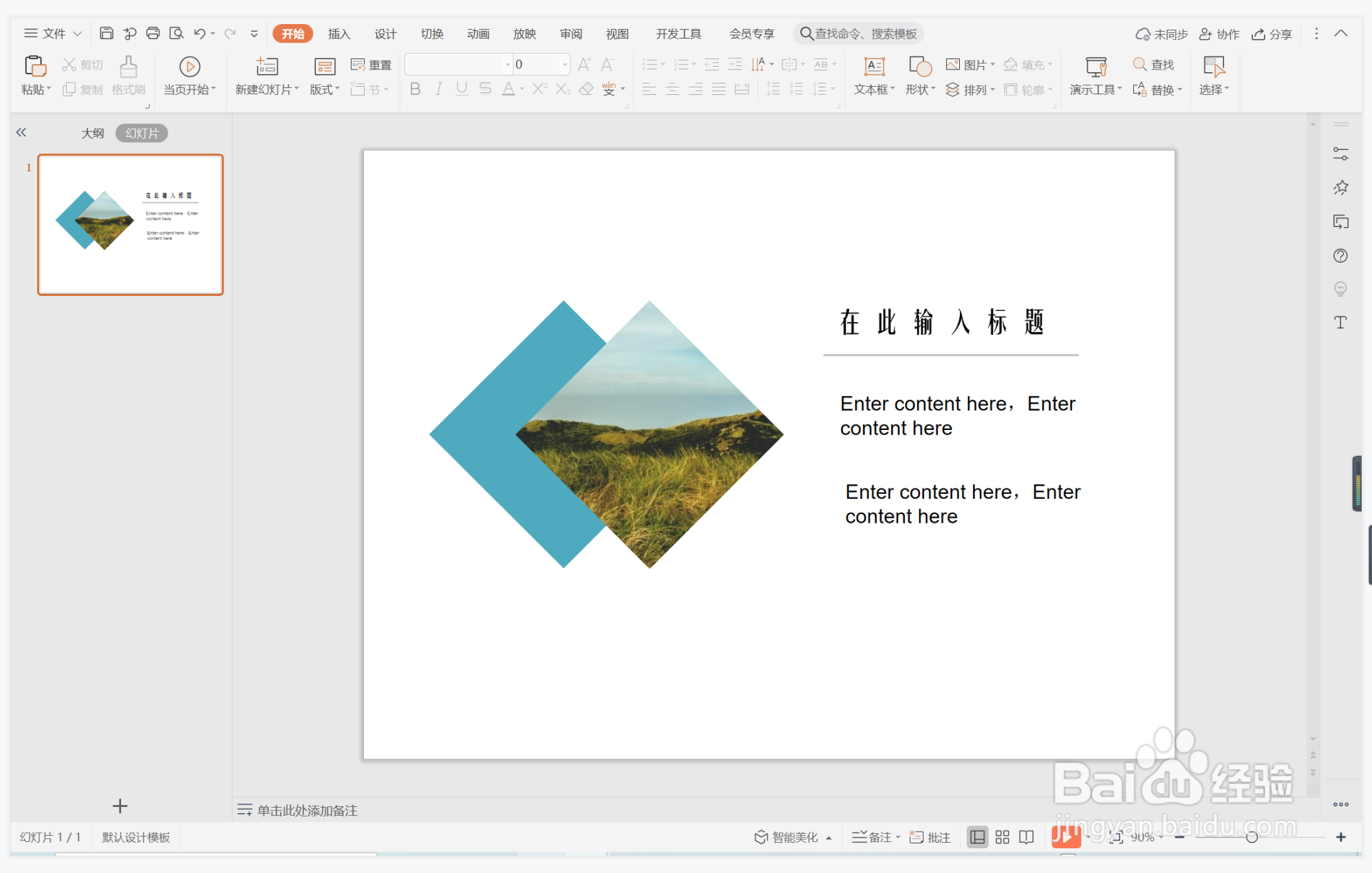1、在插入选项卡中点击形状,选择其中的菱形。
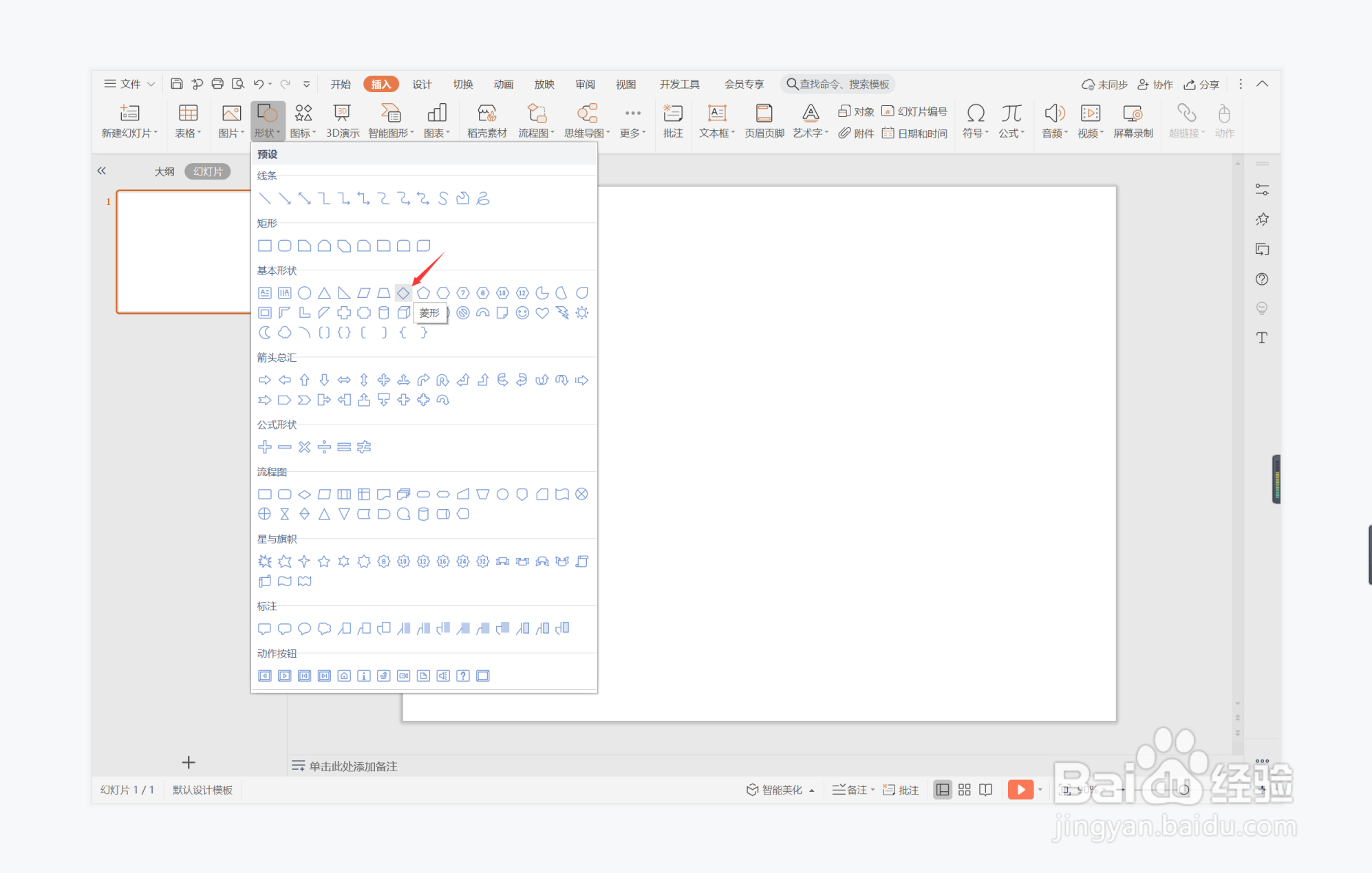
2、在页面上绘制出形状,放置在页面的左侧位置。

3、选中菱形,在绘图工具中点击填充,选择蓝色进行填充,并设置为无边框。

4、接着再插入一张菱形图片,与蓝色菱形交错进行摆放。
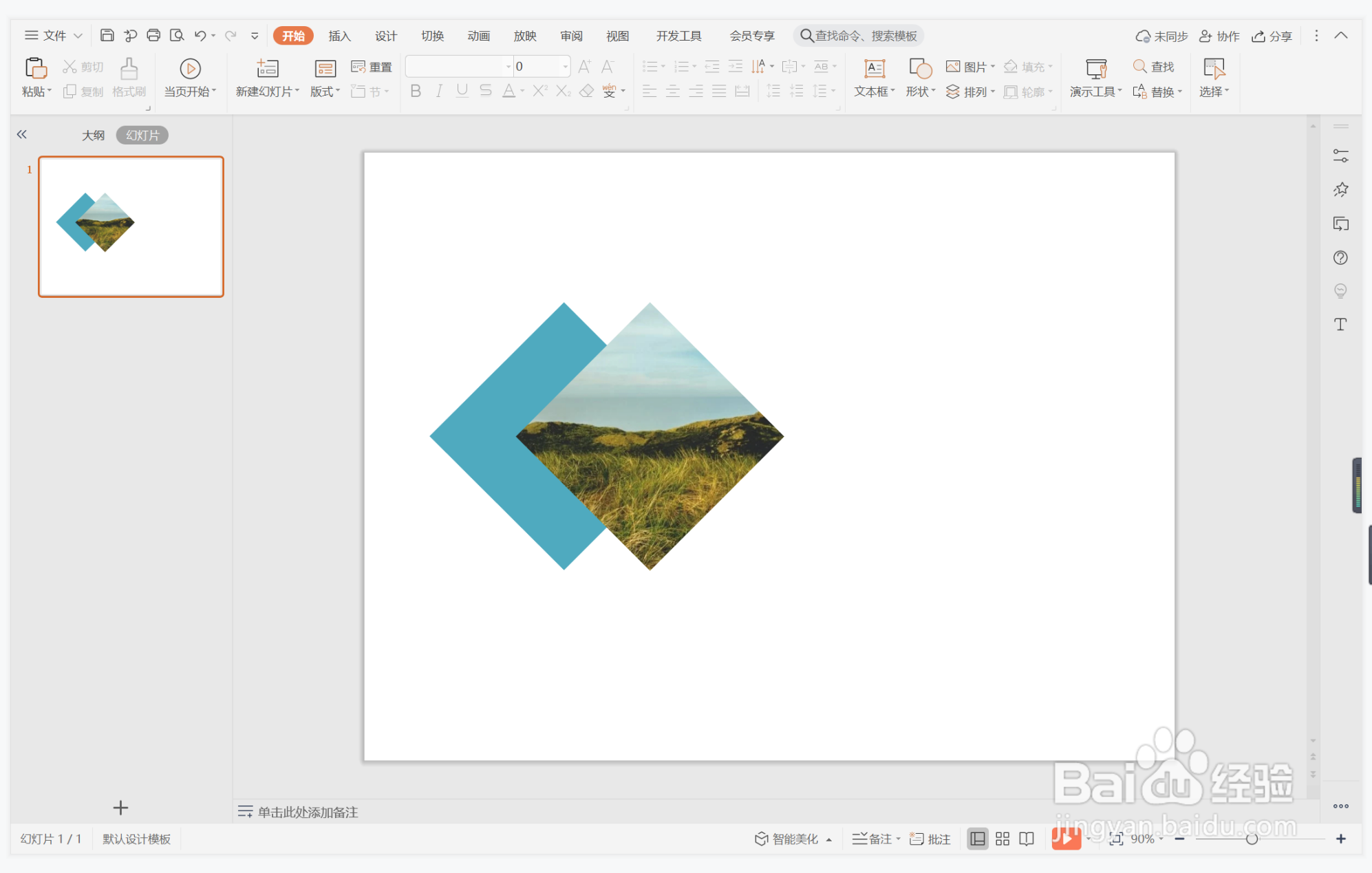
5、然后插入一条直线,放置在菱形的右侧,颜色填充为橙色,线条宽度设置为1.5磅。
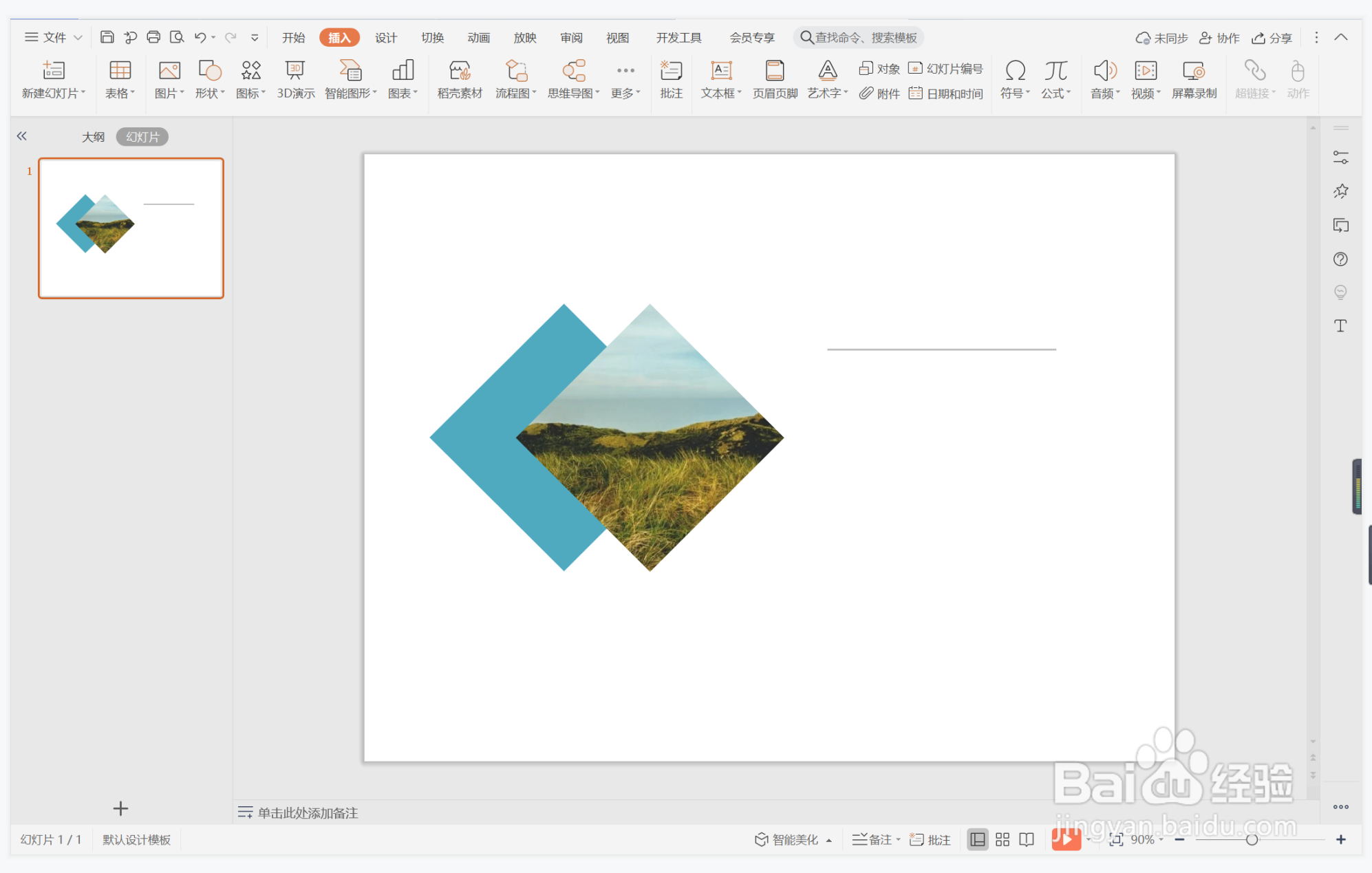
6、最后,在直线位置输入文字内容,这样清新耐看型图文排版就制作完成了。
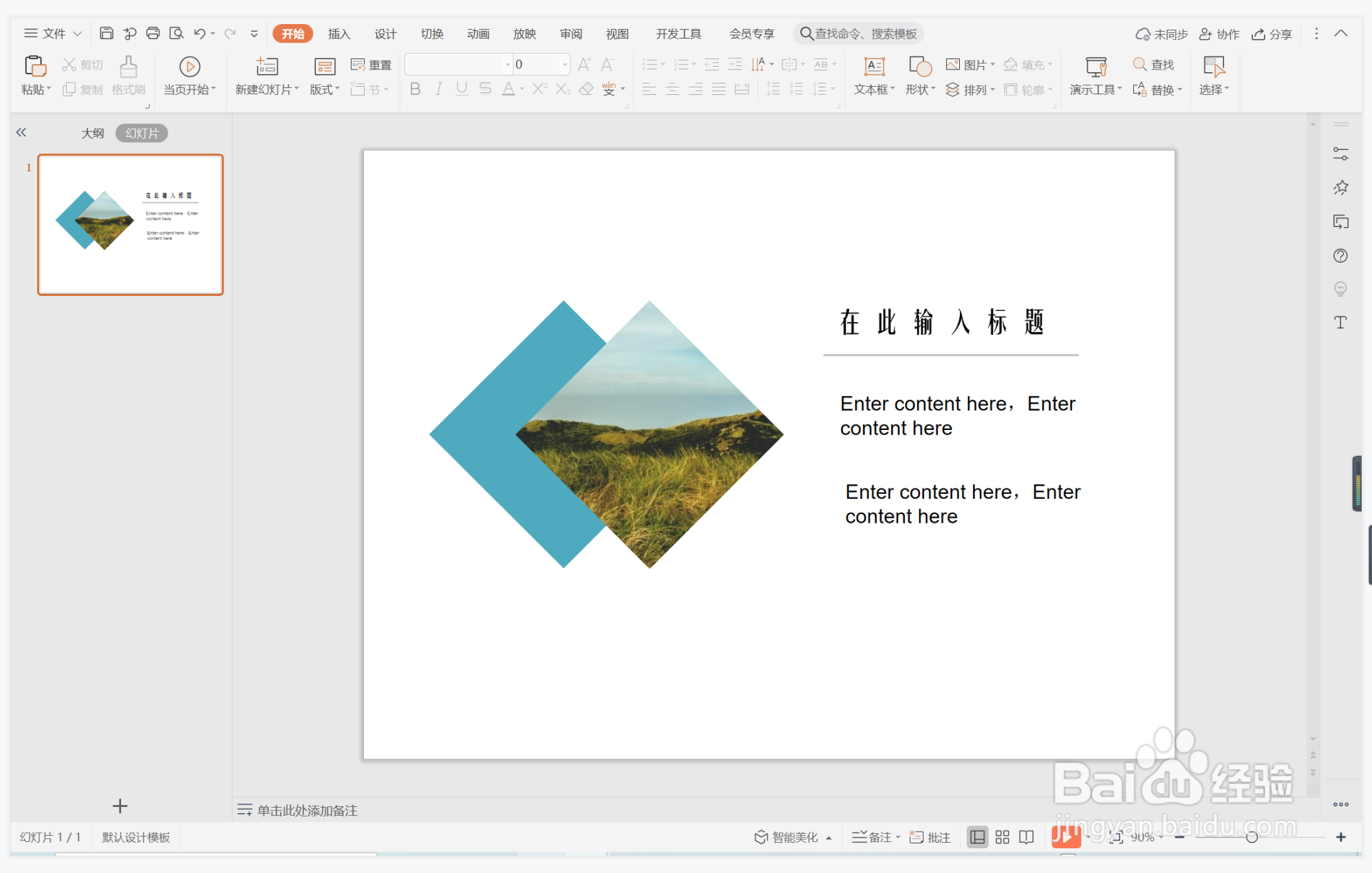
时间:2024-10-12 20:55:34
1、在插入选项卡中点击形状,选择其中的菱形。
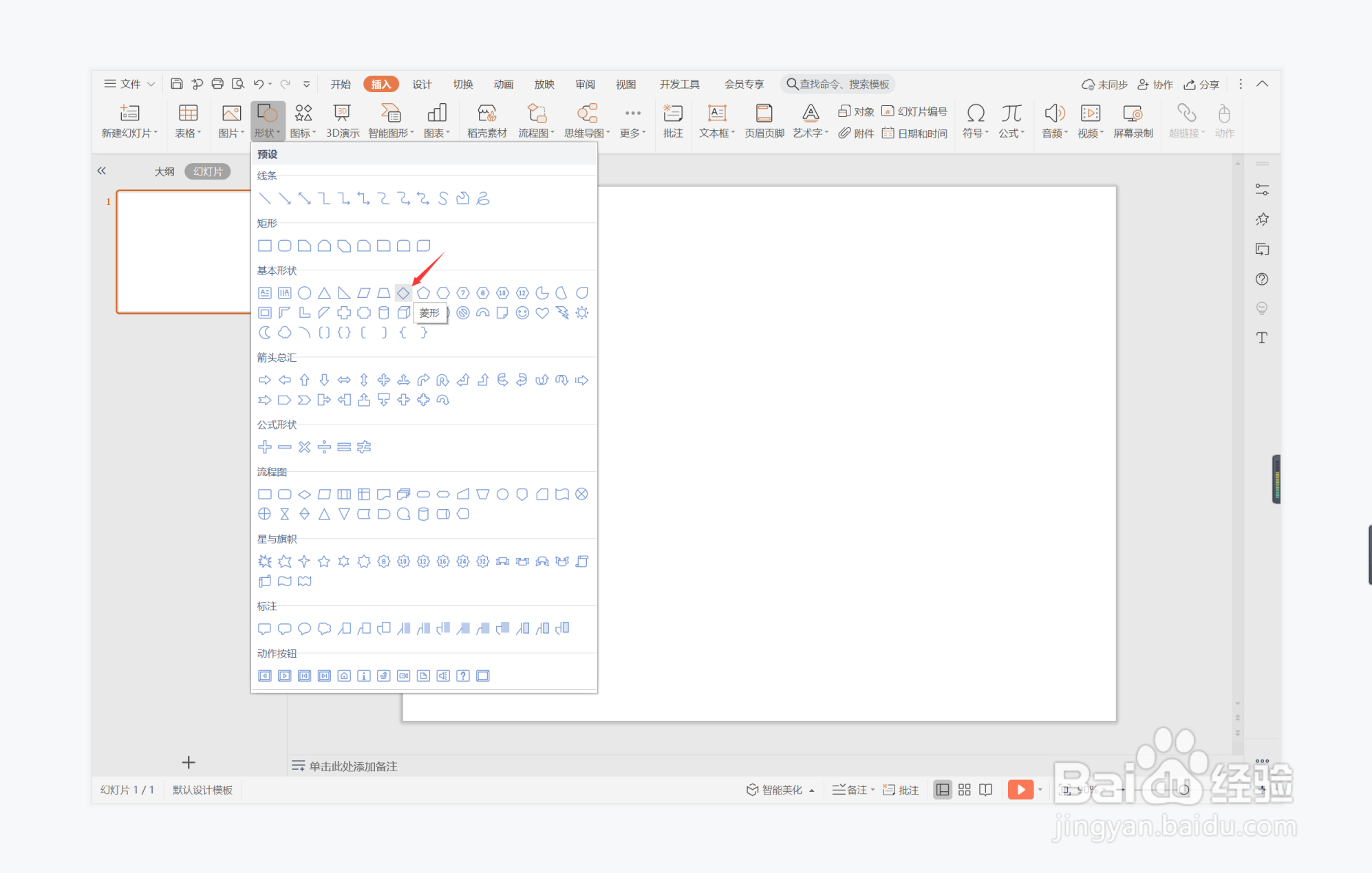
2、在页面上绘制出形状,放置在页面的左侧位置。

3、选中菱形,在绘图工具中点击填充,选择蓝色进行填充,并设置为无边框。

4、接着再插入一张菱形图片,与蓝色菱形交错进行摆放。
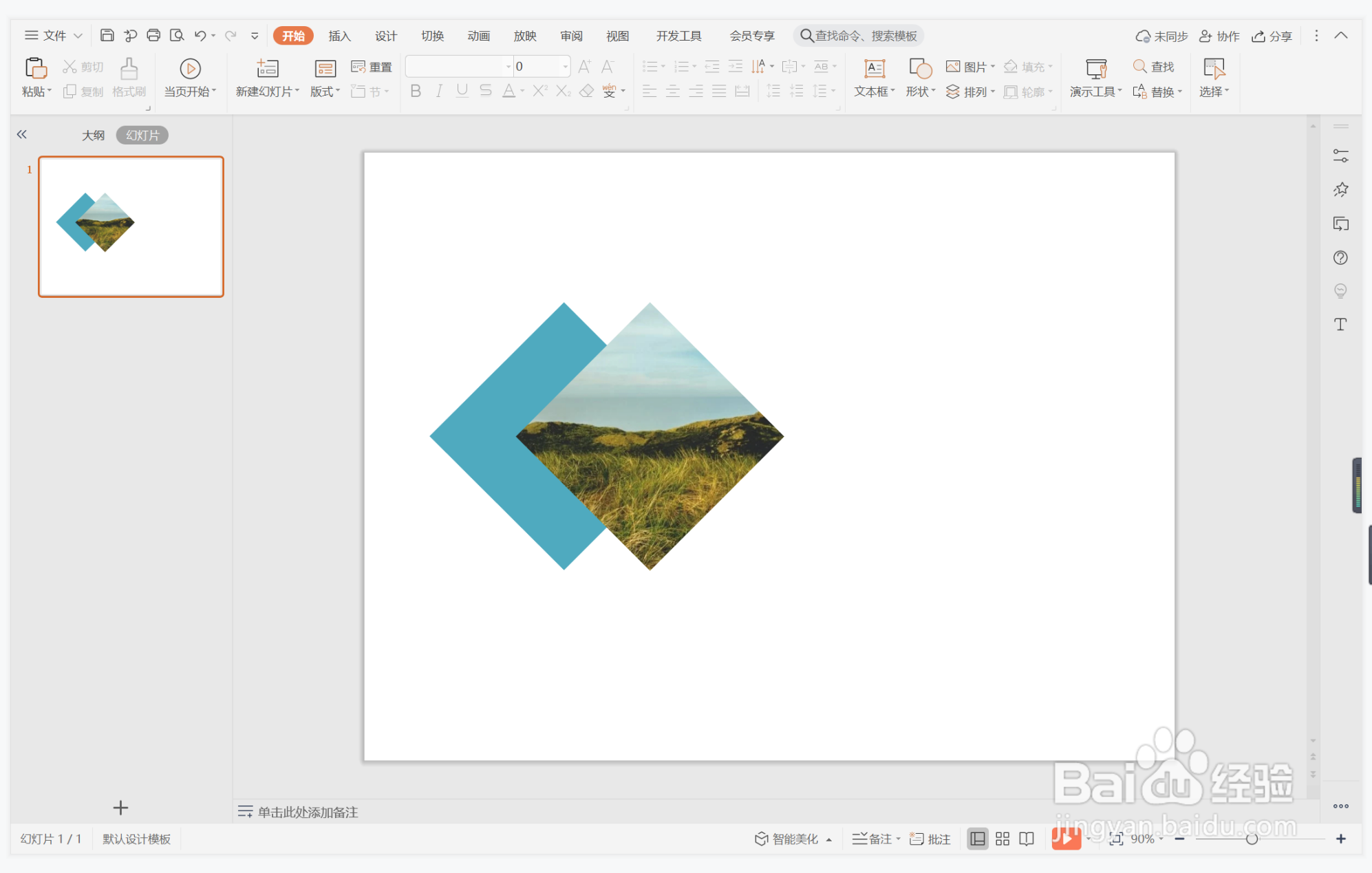
5、然后插入一条直线,放置在菱形的右侧,颜色填充为橙色,线条宽度设置为1.5磅。
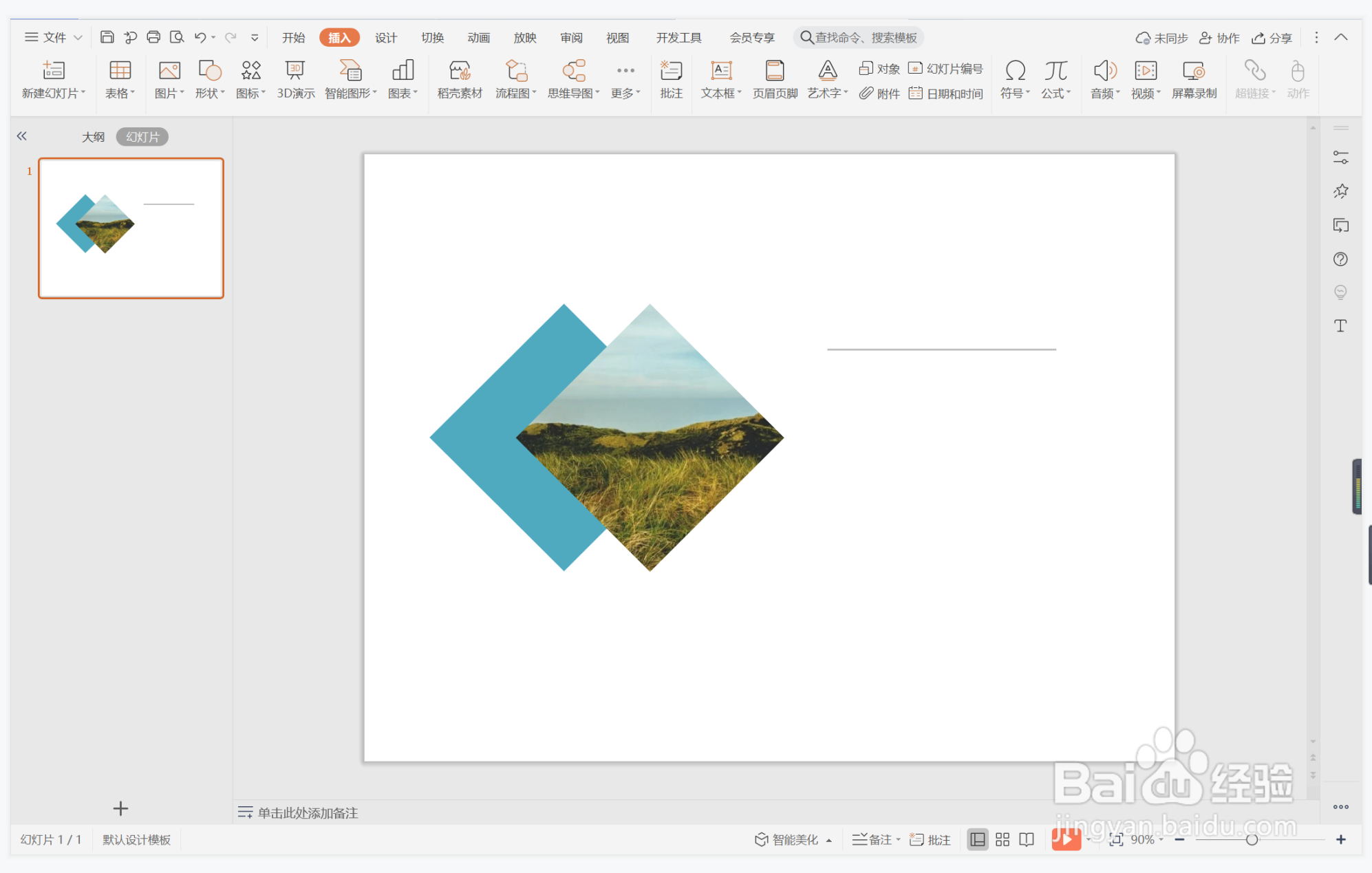
6、最后,在直线位置输入文字内容,这样清新耐看型图文排版就制作完成了。